概要
職場のプライベートネットワーク(192.168.32.0/24)と自宅のプライベートネットワーク(192.168.1.0/24)をFirewallの設定を変えることなくVPNで拠点間接続した。Firewall3枚を貫通するVPN常時接続(下図の最下段)を構築した。この目的のためには、VPS1つ、プライベートネットワーク内のサーバ2台があれば十分。
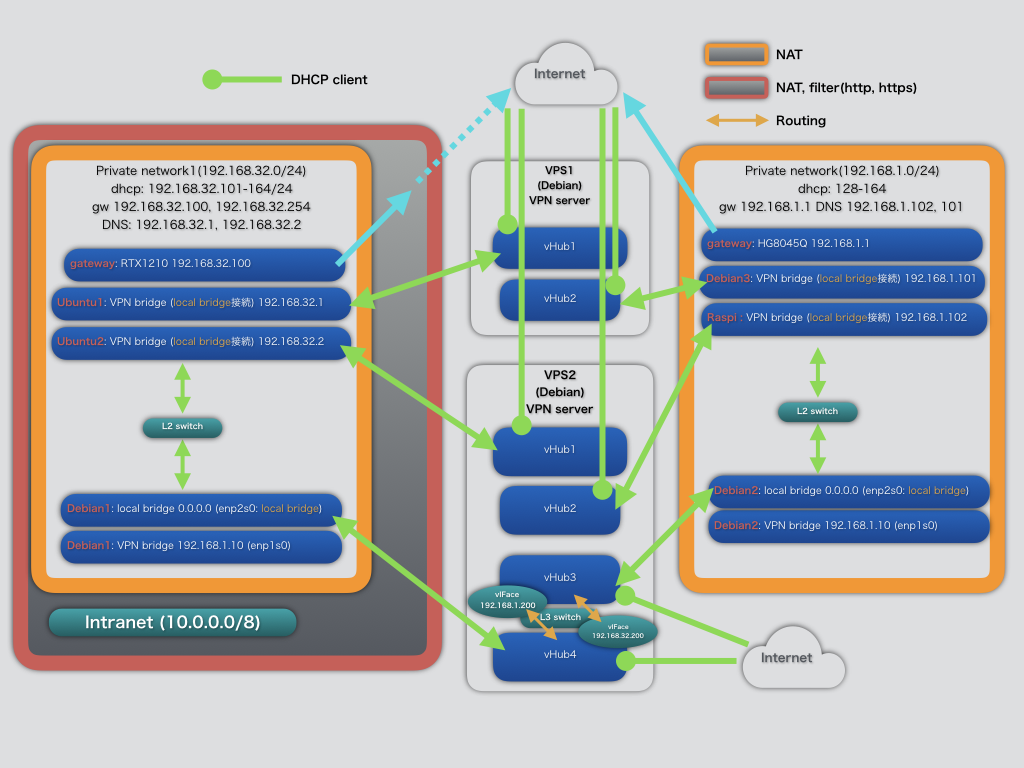
解決すべきだった課題
沢山あるので、列挙しておきます。
- 職場の組織は大きなネットワークを構成し、セキュリティが厳しく外部(インターネット)と接続できる固定IPの発行を制限している。このFirewallは、事実上NATでhttpとhttpsしか通していない。
- 更に、職場ではこのFirewallの中に更にゆるいFirewallを構築している。
- 職場の組織では某メーカー製のVPN接続を提供しているが、端末にクライアントをインストールしなければならず、当然のことのようにWindowsとMacしかサポートされていない。サーバ間のVPN接続はできない。
- ここでは詳細を述べないが、今回の試行の中途で組織内のネットワークに接続し、PC端末から、あらゆるリソースにアクセスすることは出来ていた(いわゆるリモートVPNアクセス)ので、拠点間の接続は必須ではなかったが、自宅のサーバから職場のサーバにアクセスするためにはVPN接続されたPC端末へのログインを経由してから、職場のサーバにログインしなければならず、直接職場のサーバに接続することはできなかった。
- Local Bridgeの設置で、Linuxに固有の問題があることに気付かなかった。ドキュメントを良く読めば書いてあったのですが。。。
要するに
PV1 -> FW1->FW2<=>Internet<=>FW3<-PV2
を
PV1 <=> FW1<=>FW2<=>Internet<=>FW3<=>PV2
としたかった訳ですが、SoftEtherVPNとcloudのVPSを使えばVPNリモートアクセスで
PV1<=>FW1<=>FW2<=>VPS<=>Internet
や
Internet<=>VPS<=>FW3<=PV2
は比較的簡単にできますが、PV1とPV2を同時に常時接続したかった訳です。
(PV: private network, FW: Firewall)
解決策
- Internet側からFirewall内にVPN接続するためには、インターネット上の固定IPが必要です。そこで、VPSをレンタルすれば、インターネット上の固定IPを取得できます。
- 後で分かったのですが、最初にリモートVPN接続を設定した際にBridge接続したLinuxマシンはネットワークIFを一つしか持っていなかったため、(SoftEtherVPNのドキュメントによれば)Linuxの制限によりローカルのネットワークのL2レイヤーのブリッジとして機能が不十分でした。これは、2つのネットワークIFを持つBridgeサーバを設置することで解決しました。
- PV1とPV2を同じネットワークセグメントに設定すれば、リモートVPNアクセスの手法で実現できる(と思われる)が、ネットワークを再構築するのが面倒なのでルーティングする必要がありましたが、これはSoftEtherVPN serverの仮想L3 スイッチを使って解決しました。
方法
VPSにVPN serverを立てる
詳細はこちら。
- VPS2にVPNサーバをインストールする。
- VPS2に仮想ハブ vHub3とvHub4を設定する。
- 仮想ハブvHub3とvHub4にユーザを作成する。
ネットワークIFを2つ持つVPN bridgeを設置する
- PV1のDebian1にVPNブリッジをインストールする。
- Debian1は、2つのネットワークインターフェイスを持っている必要があります(enp1s0とenp2s0)。
- Local Bridge接続をenp2s0に対して行う。
- 私はNetwork-managerをアンインストール(サーバには不向きです)して、以下の設定をしています。
- enp2s0にIPを割り当てても良いが、プロトコルスタックの負荷を軽減するために0.0.0.0を割り当てる。
- VPS2のvHub4にカスケード接続する。
# This file describes the network interfaces available on your system
# and how to activate them. For more information, see interfaces(5).
source /etc/network/interfaces.d/*
# The loopback network interface
auto lo
iface lo inet loopback
auto enp1s0
iface enp1s0 inet static
address 192.168.32.10
netmask 255.255.255.0
gateway 192.168.32.100
allow-hotplug enp2s0
iface enp2s0 inet static
address 0.0.0.0
-
同様にして、vHub3とDebian2をカスケード接続する。
-
VPS2のvHub4に接続して、PV1にリモートVPN接続できることを確認する。
-
VPS2のvHub4に接続して、PV2にリモートVPN接続できることを確認する。
-
例えば、ネットワークIFを一つしか持たないUbuntu2をブリッジとしたVPS2のvHub1に接続しても、Ubuntu2にアクセスすることはできません(ただし、Ubuntu1やPV1のgatewayにはアクセスできるので、そからInternetにアクセスすることはできます)。また、L2スイッチにブリッジ接続が不十分のため、後述のL3スイッチを設定しても、L3スイッチに設定した仮想IFを認識できないようです(これがハマった理由)。
-
vHub4経由であれば、Debian1のenp1s0にアクセスできるので、PV1の全ネットワークにアクセスできます。
仮想L3 switchを設定する
- VPS2のVPN serverでL3 switchを設定します。
- 仮想L3スイッチを作ります。
- vHub3に仮想IFの192.168.1.200/255.255.255.0を設定
- vHub4に仮想IFの192.168.32.200/255.255.255.0を設定
- ルーティングは設定する必要はありません。これだけで、192.168.1.0/24と192.168.32.0/24のルーティングが設定されます。
- PV1側からは、ping192.168.1.200の反応があることを確認します。
- PV2側からは、ping192.168.32.200の反応があることを確認します。
- その先のマシンで帰りの経路が設定されていないため、pingの反応はこの段階ではありません。
- 仮想L3スイッチを作ります。
ルーティングを設定する
PV1とPV2のネットワークセグメント間のルーティングはVPN serverの仮想L3スイッチで行いましたが、帰りの経路を各マシンでも設定する必要があります。
- PV1側では、
$ sudo /sbin/route add -net 192.168.1.0/24 gw 192.168.32.200
- PV2側では、
$ sudo /sbin/route add -net 192.168.32.0/24 gw 192.168.1.200
を設定する必要があります。
systemdで設定する方法は、こちらで紹介しました。
その他
- リモートVPNアクセス等で、もう一つのVPN経路を確保して設定するのが楽です。
- 今回、使ったNICを2つ持つマシンは、こちら。